Como recuperar o acesso ao disco rígido, corrigir o erro de não conseguir abrir o disco rígido

Neste artigo, mostraremos como recuperar o acesso ao seu disco rígido em caso de falha. Vamos acompanhar!
Se você deseja acessar a tela inteira no Google Chrome ou sair da tela inteira no Chrome, você está no lugar certo! Quando você ativa o modo de tela inteira em qualquer guia do Google Chrome, essa guia específica cobre a tela inteira do computador . Todas as outras guias correspondentes ao mesmo site ou a diferentes sites serão ocultadas do campo de visão. Para simplificar, o navegador se concentra apenas na página, evitando todas as distrações possíveis.
Nota: Cada vez que você ativa o modo de tela inteira no Chrome, o texto não é ampliado ; em vez disso, o site é ampliado para caber na tela de exibição.
Desvantagem: a única desvantagem é que você não poderá acessar sua barra de tarefas, barra de ferramentas e ferramentas de navegação, como Avançar, Voltar ou o botão Início, ao usar o Chrome no modo de tela inteira.
Você pode baixar o Chrome para Windows 64 bits 7/8 / 8.1 / 10 aqui e para Mac aqui .

Conteúdo
Aqui estão alguns métodos simples que o ajudarão a usar a tela inteira no Google Chrome no Windows 10 e no macOS.
O método mais simples para ativar ou desativar o modo de tela inteira no Google Chrome é usar atalhos de teclado e botões de IU dedicados (Interações do usuário). Isso significa que uma combinação de teclas ou botão específico pode ajudá-lo a usar a tela inteira no Google Chrome em seus sistemas Windows ou macOS.
Método 1A: ativar o modo de tela inteira no PC com Windows
Você pode ativar o modo de tela inteira do Chrome no Windows usando as seguintes teclas:
1. Inicie o Chrome e navegue até a guia que deseja visualizar no modo de tela inteira.
2. Agora, pressione a tecla F11 no teclado, conforme ilustrado.
Nota: Se não funcionar, pressione as teclas Fn + F11 juntas, onde Fn é a tecla de função.
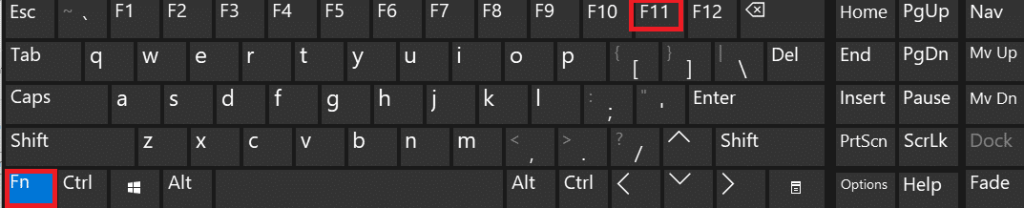
Método 1B: ativar o modo de tela inteira no Mac
Você pode ativar o modo de tela inteira no macOS das duas maneiras explicadas a seguir.
Opção 1: usando combinações de teclas
1. Abra a guia para ser visualizado em tela inteira no Chrome .
2. Pressione as teclas Control + Command + F simultaneamente, no teclado.
Opção 2: usando botões de IU dedicados
1. Abra a guia específica no Chrome.
2. No canto superior esquerdo da tela, clique no botão IU verde > Entrar em tela inteira , conforme ilustrado abaixo.

Agora você pode visualizar o conteúdo desta guia no modo de tela inteira.
Leia também: Como limpar cache e cookies no Google Chrome
Além do acima, você também pode entrar em tela cheia no Chrome usando suas opções embutidas. As etapas variam de acordo com o laptop Windows ou Mac em uso.
Método 2A: ativar o modo de tela inteira no PC com Windows
1. Inicie o Chrome e a guia desejada , como anteriormente.
2. Clique no ícone de três pontos localizado no canto superior direito da tela.
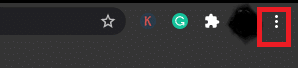
3. Aqui, você verá um ícone de caixa quadrada ao lado da opção Zoom . Esta é a opção de tela inteira .
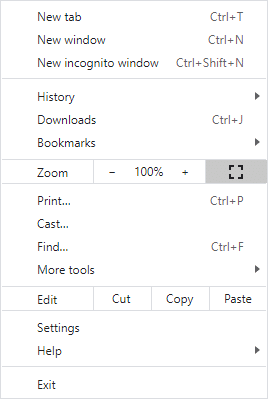
4. Clique nele para visualizar a guia em modo de tela inteira.

Método 2B: ativar o modo de tela inteira no Mac
1. Abra a guia desejada no Chrome .
2. Clique na opção Exibir no menu fornecido.
3. Clique aqui em Enter Full-Screen .
Explicamos os métodos para desativar o modo de tela inteira no Chrome usando combinações de teclas.
Pressionar F11 ou Fn + F11 uma vez ativará o modo de tela inteira no Chrome e pressioná-lo mais uma vez irá desativá-lo. Simplesmente, pressione o botão F11 para sair da tela inteira no Chrome em um laptop ou desktop com Windows. A tela agora voltará à visualização normal .
Você pode alternar entre os dois modos usando as mesmas teclas.
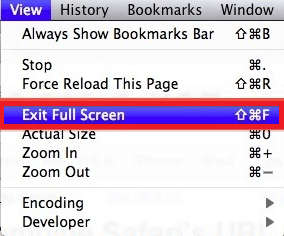
Leia também: Como corrigir erro de falha de pesquisa de DHCP no Chromebook
Conforme informado anteriormente, você não pode acessar nenhuma ferramenta ou tecla de navegação no modo de tela inteira. Isso pode se tornar problemático. Alguns usuários entram em pânico e tentam encerrar o processo à força. Veja como você pode impedir que o Google Chrome seja executado em modo de tela inteira e restaure seu sistema para um modo de visualização normal:
1. Inicie o Gerenciador de Tarefas pressionando as teclas Ctrl + Shift + Esc juntas.
2. Na guia Processos , pesquise e clique com o botão direito do mouse nas tarefas do Google Chrome que estão sendo executadas em segundo plano.
3. Por fim, selecione Finalizar tarefa , conforme ilustrado abaixo.

Você poderá sair do modo de tela inteira no Chrome, mas este método não é aconselhável, pois ele fechará o Google Chrome e todas as guias abertas que você tiver no Chrome.
Recomendado:
Esperamos que este guia tenha sido útil e que você tenha conseguido sair da tela inteira no Google Chrome. Se você tiver dúvidas ou sugestões, sinta-se à vontade para colocá-las na seção de comentários.
Neste artigo, mostraremos como recuperar o acesso ao seu disco rígido em caso de falha. Vamos acompanhar!
À primeira vista, os AirPods parecem fones de ouvido sem fio comuns. Mas tudo mudou quando alguns recursos pouco conhecidos foram descobertos.
A Apple apresentou o iOS 26 – uma grande atualização com um novo design de vidro fosco, experiências mais inteligentes e melhorias em aplicativos familiares.
Os alunos precisam de um tipo específico de laptop para seus estudos. Ele não deve apenas ser potente o suficiente para um bom desempenho na área de estudo escolhida, mas também compacto e leve o suficiente para ser carregado o dia todo.
Adicionar uma impressora ao Windows 10 é simples, embora o processo para dispositivos com fio seja diferente do que para dispositivos sem fio.
Como você sabe, a RAM é um componente de hardware muito importante em um computador, atuando como memória para processar dados e é o fator que determina a velocidade de um laptop ou PC. No artigo abaixo, o WebTech360 apresentará algumas maneiras de verificar erros de RAM usando software no Windows.
As Smart TVs realmente conquistaram o mundo. Com tantos recursos excelentes e conectividade à Internet, a tecnologia mudou a maneira como assistimos TV.
Geladeiras são eletrodomésticos comuns em residências. As geladeiras geralmente têm 2 compartimentos, o compartimento frio é espaçoso e tem uma luz que acende automaticamente toda vez que o usuário o abre, enquanto o compartimento do freezer é estreito e não tem luz.
As redes Wi-Fi são afetadas por muitos fatores além de roteadores, largura de banda e interferência, mas existem algumas maneiras inteligentes de melhorar sua rede.
Se você quiser voltar para o iOS 16 estável no seu telefone, aqui está o guia básico para desinstalar o iOS 17 e fazer o downgrade do iOS 17 para o 16.
Iogurte é um alimento maravilhoso. É bom comer iogurte todos os dias? Quando você come iogurte todos os dias, como seu corpo muda? Vamos descobrir juntos!
Este artigo discute os tipos de arroz mais nutritivos e como maximizar os benefícios para a saúde de qualquer arroz que você escolher.
Estabelecer um horário de sono e uma rotina para dormir, mudar o despertador e ajustar a dieta são algumas das medidas que podem ajudar você a dormir melhor e acordar na hora certa pela manhã.
Alugue, por favor! Landlord Sim é um jogo de simulação para dispositivos móveis para iOS e Android. Você jogará como proprietário de um complexo de apartamentos e começará a alugar um apartamento com o objetivo de reformar o interior do seu apartamento e deixá-lo pronto para inquilinos.
Obtenha o código do jogo Bathroom Tower Defense Roblox e resgate recompensas emocionantes. Elas ajudarão você a melhorar ou desbloquear torres com maior dano.













